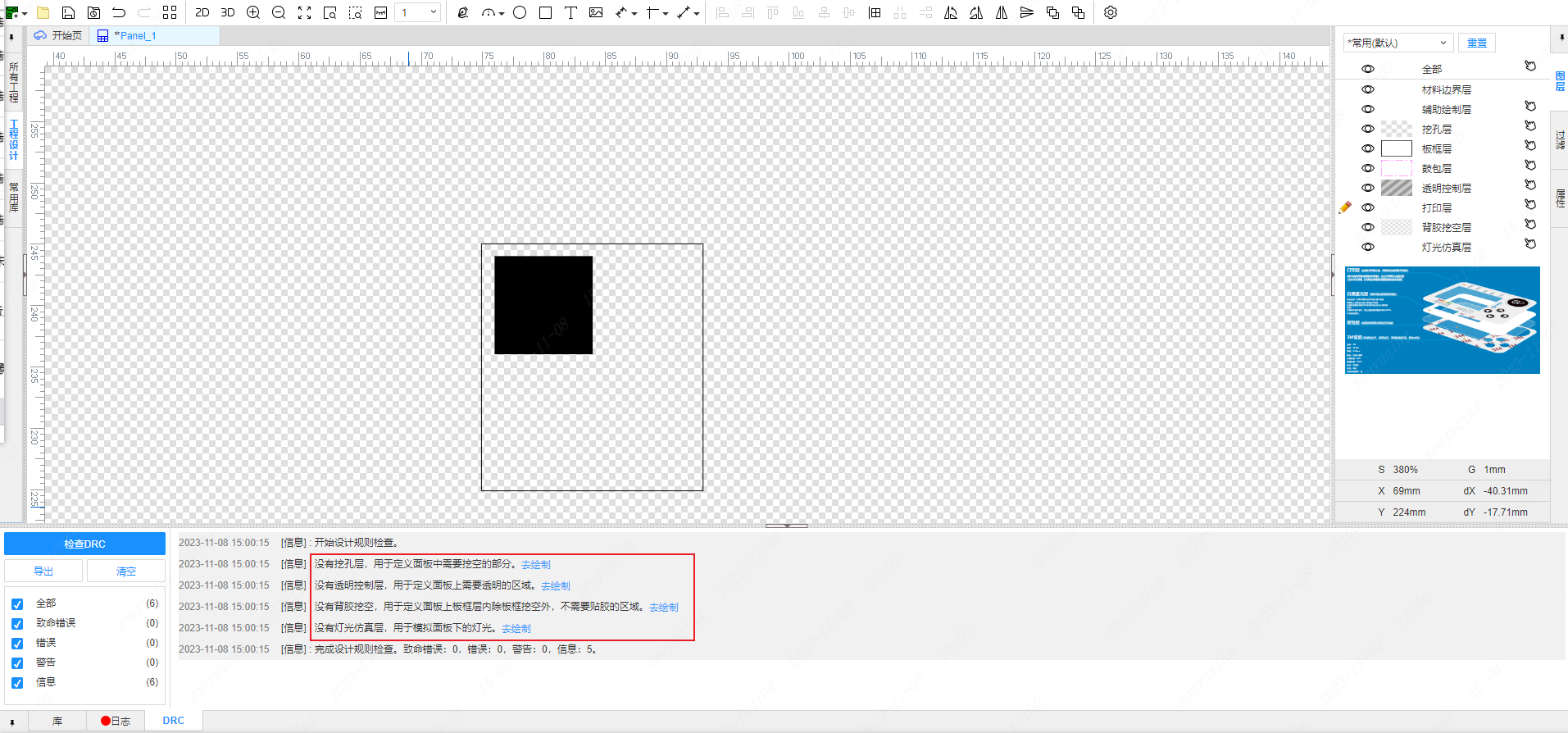检查DRC
DRC检查
DRC检查的目的是为了在所有的面板画好后总体检查。设计完一个面板后,需要将面板进行规则检查DRC,DRC检查是依据特定的设计规则进行的,例如设计要求的板框图元最小间距是2mm,那么实际面板中,出现小于2mm的板框图元间距就会输出报错。
DRC检查提示分为"致命错误"、"错误"、"警告"、"消息"这几个等级。
并不是DRC有错误的面板就不能生产制作,只有级别为致命错误的才不允许输出面板制造文件,错误、警告和消息都是可以忽略的。
使用步骤
- 底部面板 - DRC ,单击检查DRC按钮即可进行设计规则检查。

右侧的DRC结果输出窗口中,会显示对当前面板进行设计规则检查的所有相关信息。 输出的第一条信息提示开始设计规则检查,最后一条信息提示完成设计规则检查及统计的各等级数量,而这之间输出的就是该面板不符合设计规则的DRC错误。
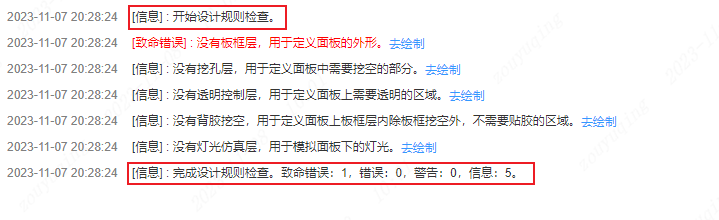
检查DRC后,DRC面板中展示了具体的时间信息,DRC错误的级别,以及具体的每个DRC错误的具体规则信息。
支持点击"去绘制"后,打开目标面板文档,并将当前编辑图层切换到对应的图层。
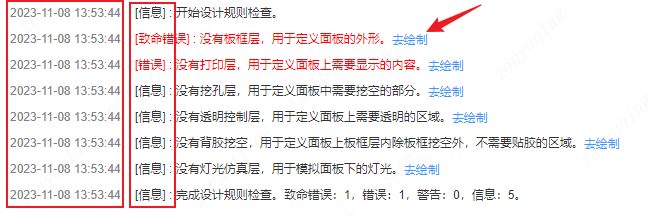

支持点击对象ID定位到画布,方便快速检查进行调整。
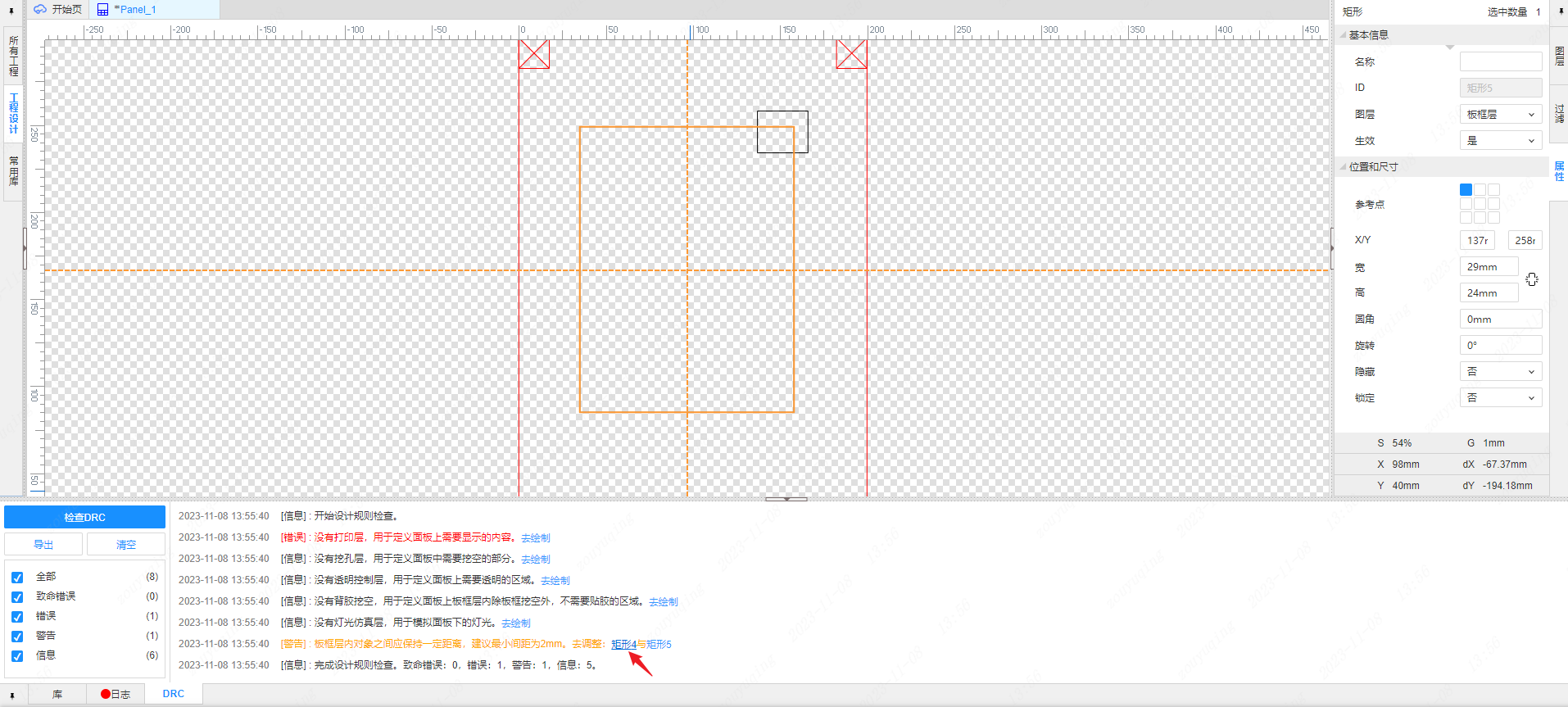
面板导出 - 自动检查DRC
- 顶部菜单 - 导出 - 面板制造文件...
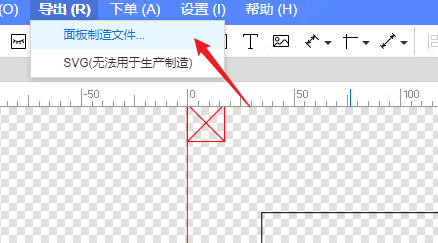
弹出导出生产文件弹窗,2D预览当前面板文件,单击导出按钮。
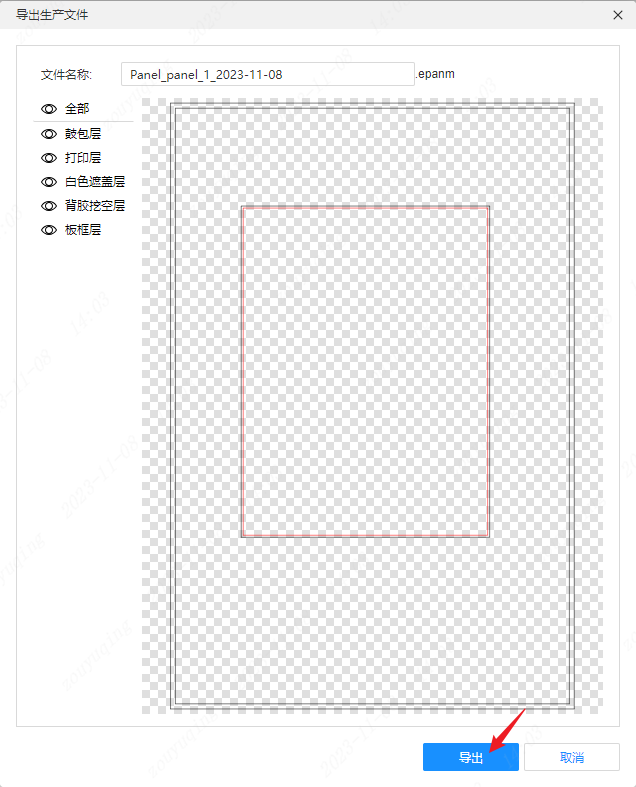
导出之前会自动进行一次设计规则检查。
- 存在致命错误时,不支持导出。 导出弹窗会自动关闭,画布中央短提示致命错误数量,且底部DRC面板中可见相关的详细致命错误信息。
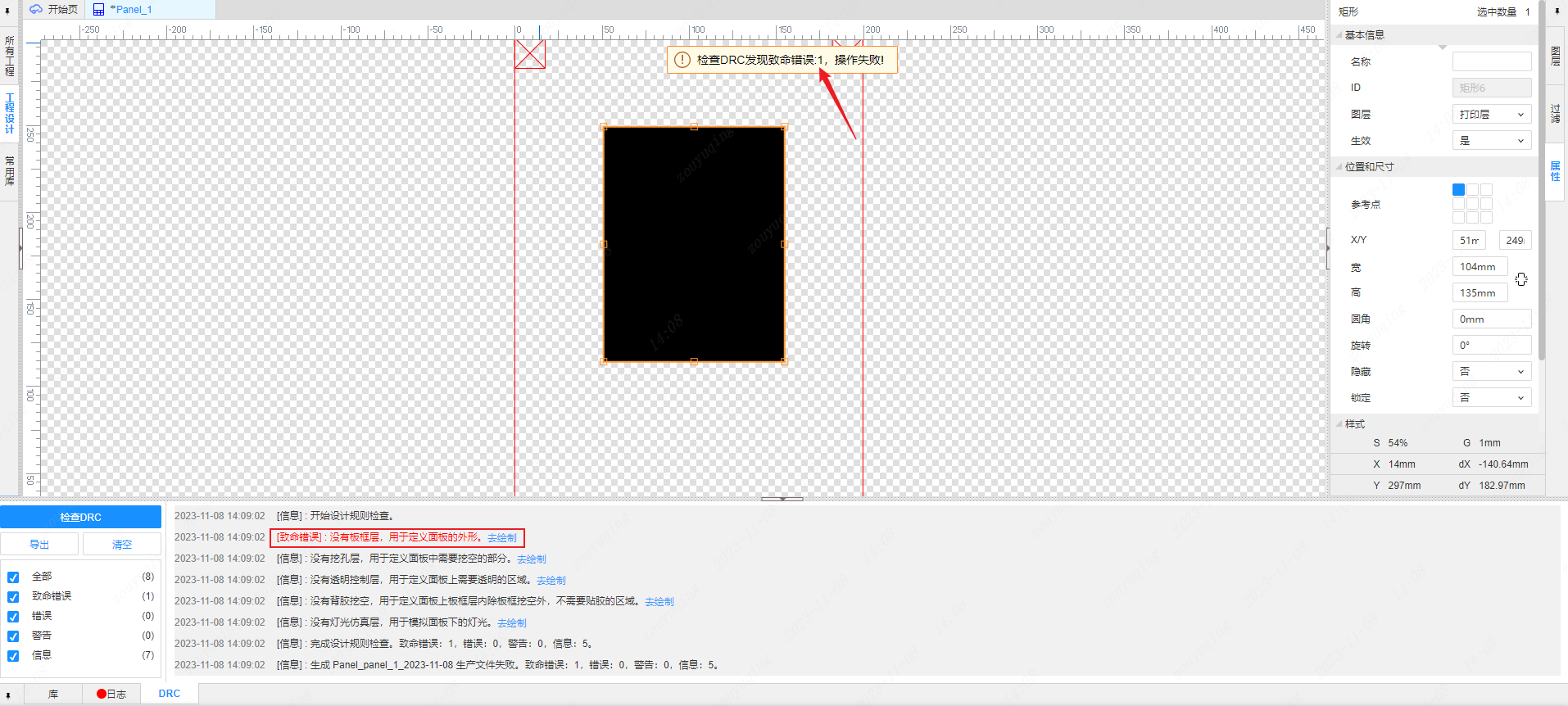
注意:只有解决致命错误后,才能支持面板制造文件的导出。
存在错误或警告时(无致命错误),会弹窗提示,但是不影响导出。
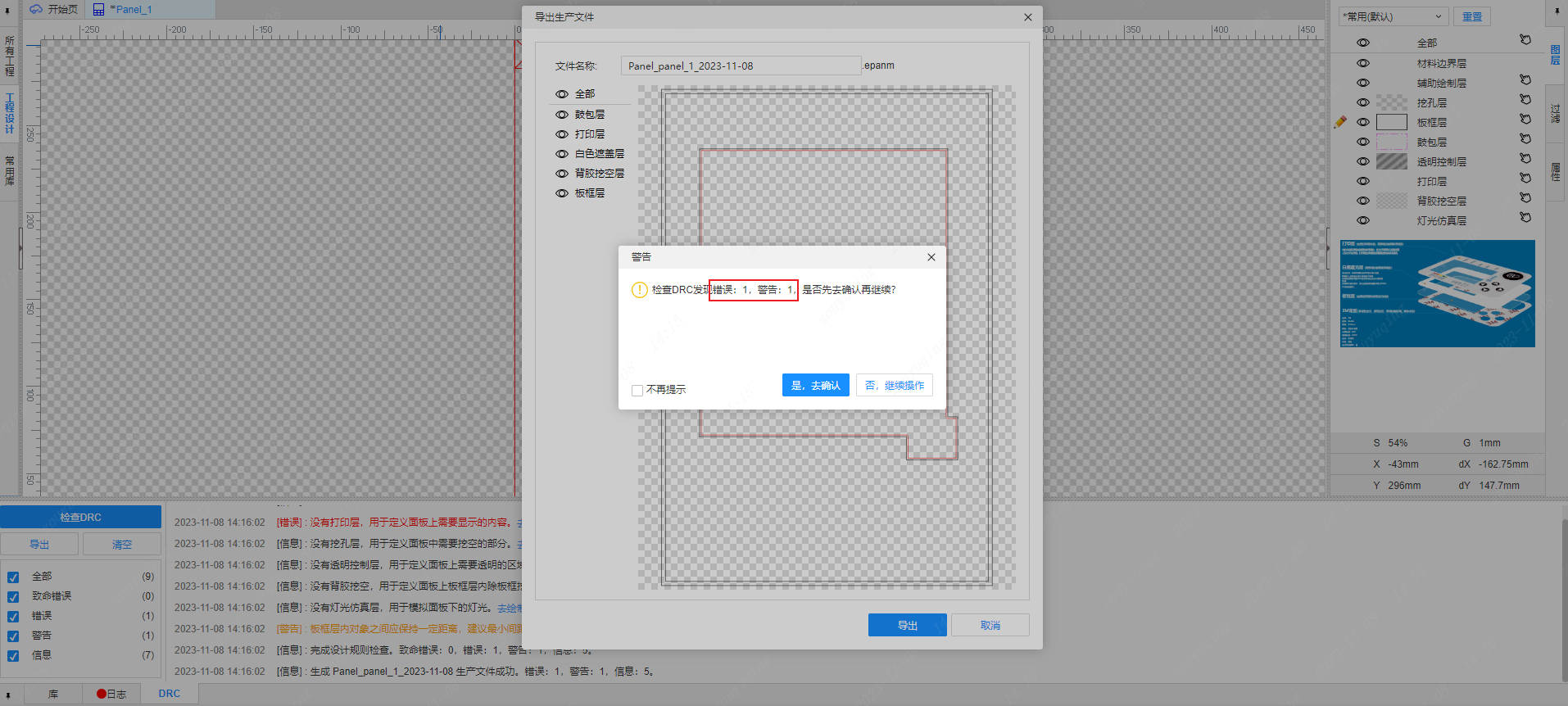 可以选择忽略警告提示,单击"否,继续操作",将继续导出面板制造文件。 也可以单击"是,去确认",将关闭弹窗并打开底部DRC面板,可查看详细的错误或警告信息。(建议先检查输出的错误或警告级别的DRC后再操作导出)
可以选择忽略警告提示,单击"否,继续操作",将继续导出面板制造文件。 也可以单击"是,去确认",将关闭弹窗并打开底部DRC面板,可查看详细的错误或警告信息。(建议先检查输出的错误或警告级别的DRC后再操作导出) 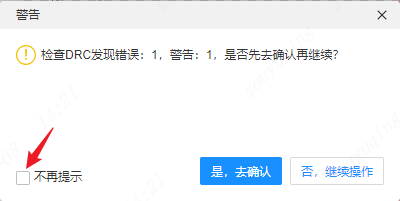 右下角可勾选不再提示,后续进行设计规则检查发现错误或警告级别的RDC将不会再弹出该警告提示弹窗。 顶部菜单 - 设置 - 面板/面板库 - 通用,可设置导出/下单时是否警告提示。
右下角可勾选不再提示,后续进行设计规则检查发现错误或警告级别的RDC将不会再弹出该警告提示弹窗。 顶部菜单 - 设置 - 面板/面板库 - 通用,可设置导出/下单时是否警告提示。 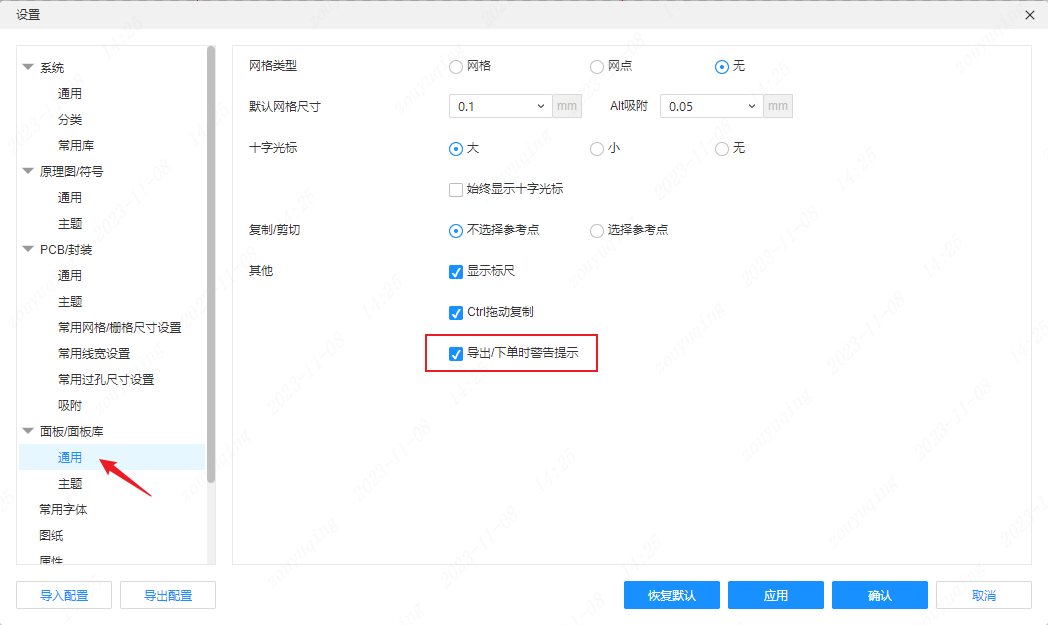
仅有信息级别的DRC输出时,可直接导出。 DRC面板中输出最后一条信息提示导出生产文件成功。
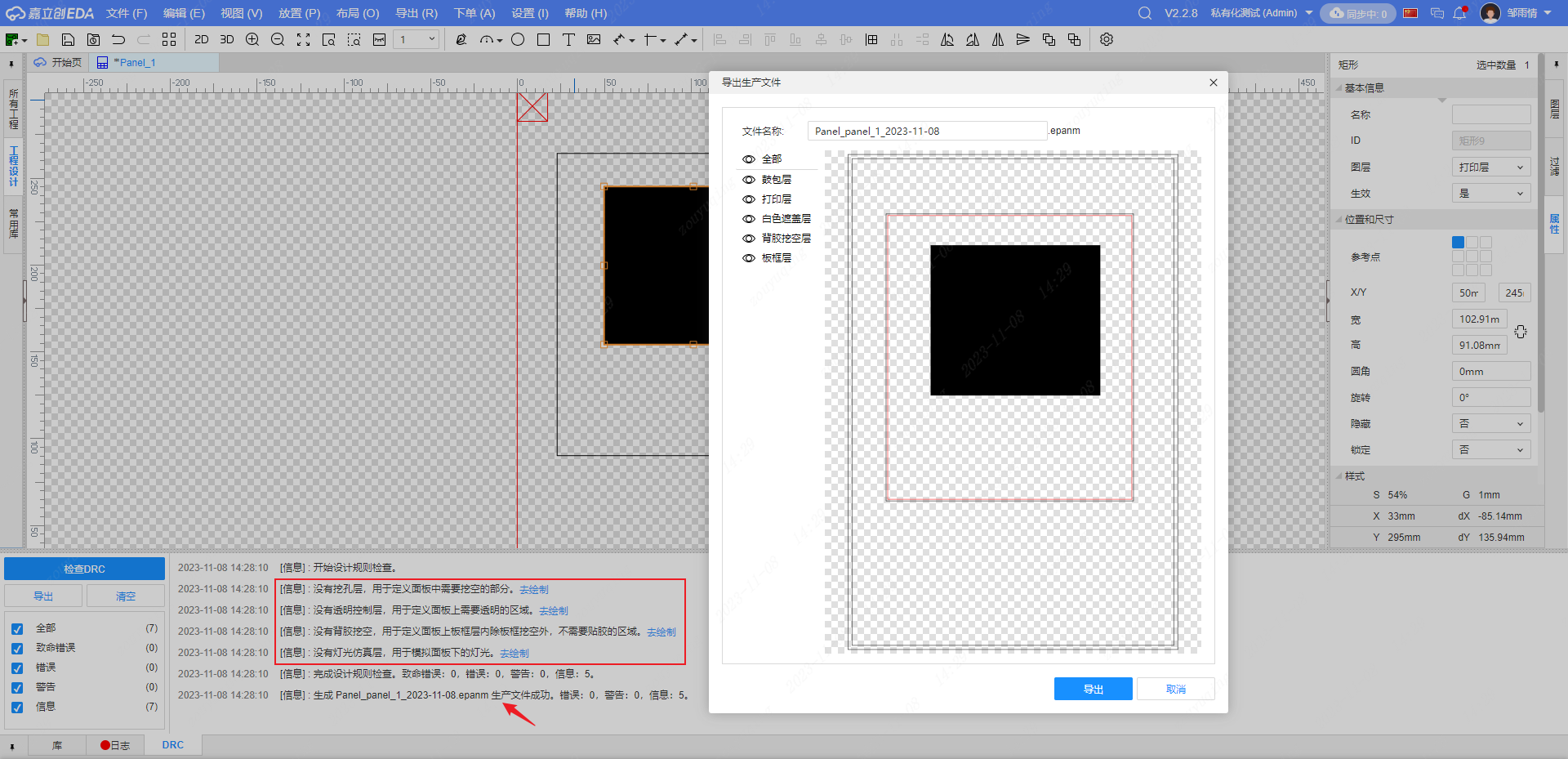
面板下单 - 自动检查DRC
进行面板下单,同样需要导出面板制造文件,只是会自动跳转到下单页。 所以操作面板下单同样会自动进行一次设计规则检查,相关规则同理面板导出。
导出DRC、清空DRC
右侧可以点击导出按钮,将面板的设计规则检查结果导出为txt文件。
也可以点击清空按钮,清空输出的DRC错误信息。实际每次进行设计规则检查时会将上一次的输出清空。
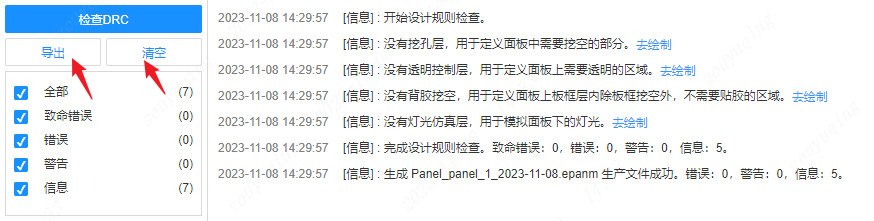
面板的设计规则
面板的设计规则同样也分为"致命错误"、"错误"、"警告"、"消息"这几个等级。
致命错误
目前面板只有1条设计规则等级为致命错误,即"需要有板框层"。 当实际面板中,没有绘制板框层的对象,那么检查DRC时就会输出对应的报错。 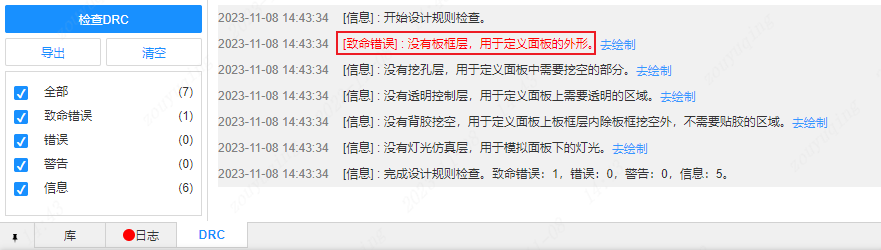
错误
目前面板只有1条设计规则等级为错误,即"需要有打印层"。 当实际面板中,没有绘制打印层的对象,那么检查DRC时就会输出对应的报错。 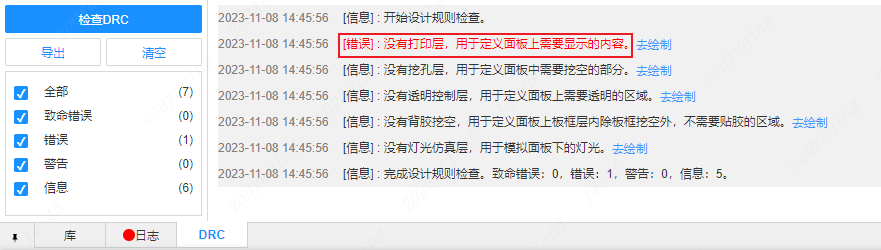
警告
目前面板总共有3条设计规则等级为警告,分别为:"禁止在材料边界框四个顶角矩形内绘制对象"、"板框层对象间距不应小于2mm"、"仅辅助绘制层或板框层的对象允许独立存在于板框外" 当实际面板中
在红色材料边界框四个顶角矩形内绘制了对象,2D预览可见遮盖了材料框的4顶角时,那么检查DRC时就会输出对应的报错。
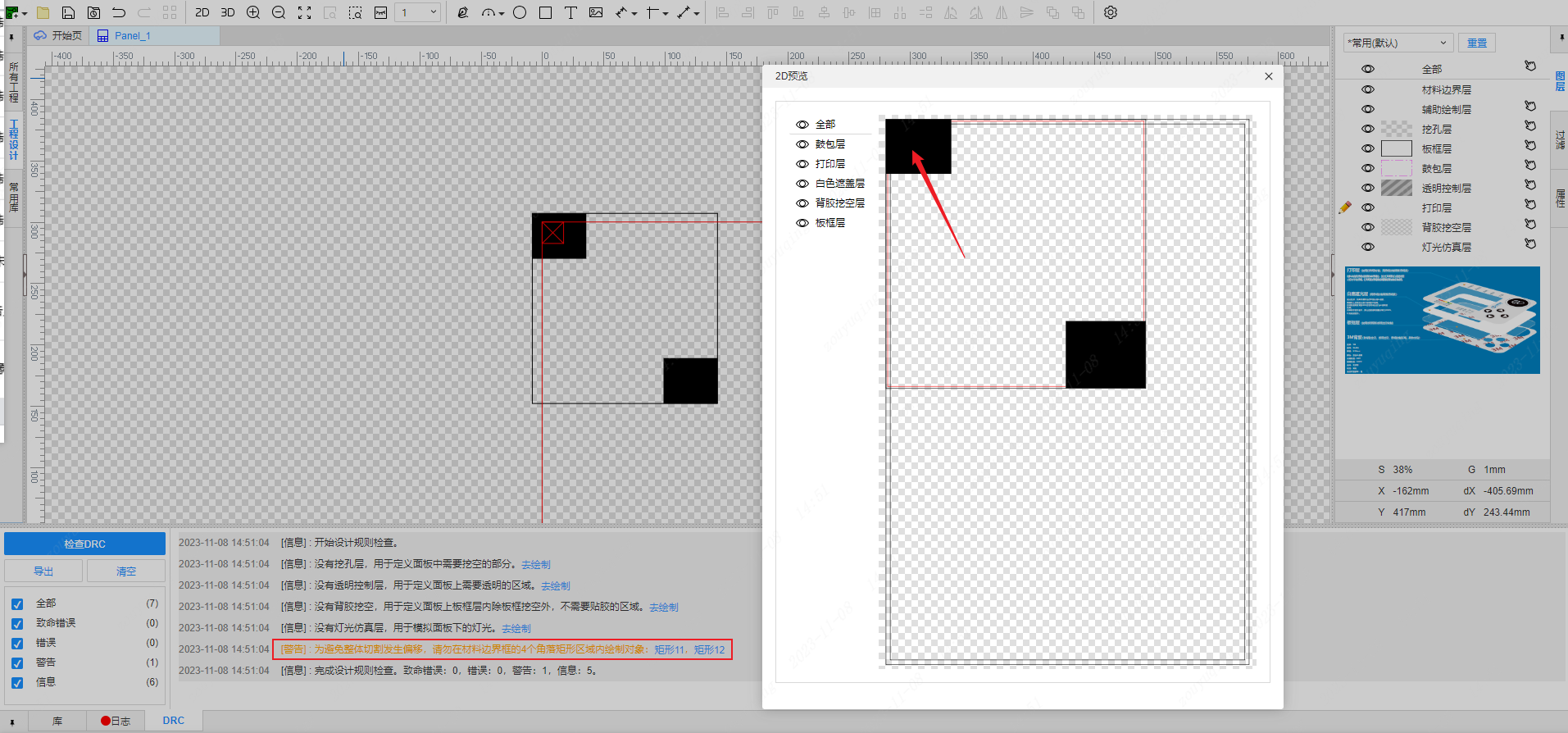
绘制的板框层对象间距小于2mm时,那么检查DRC时就会输出对应的报错。
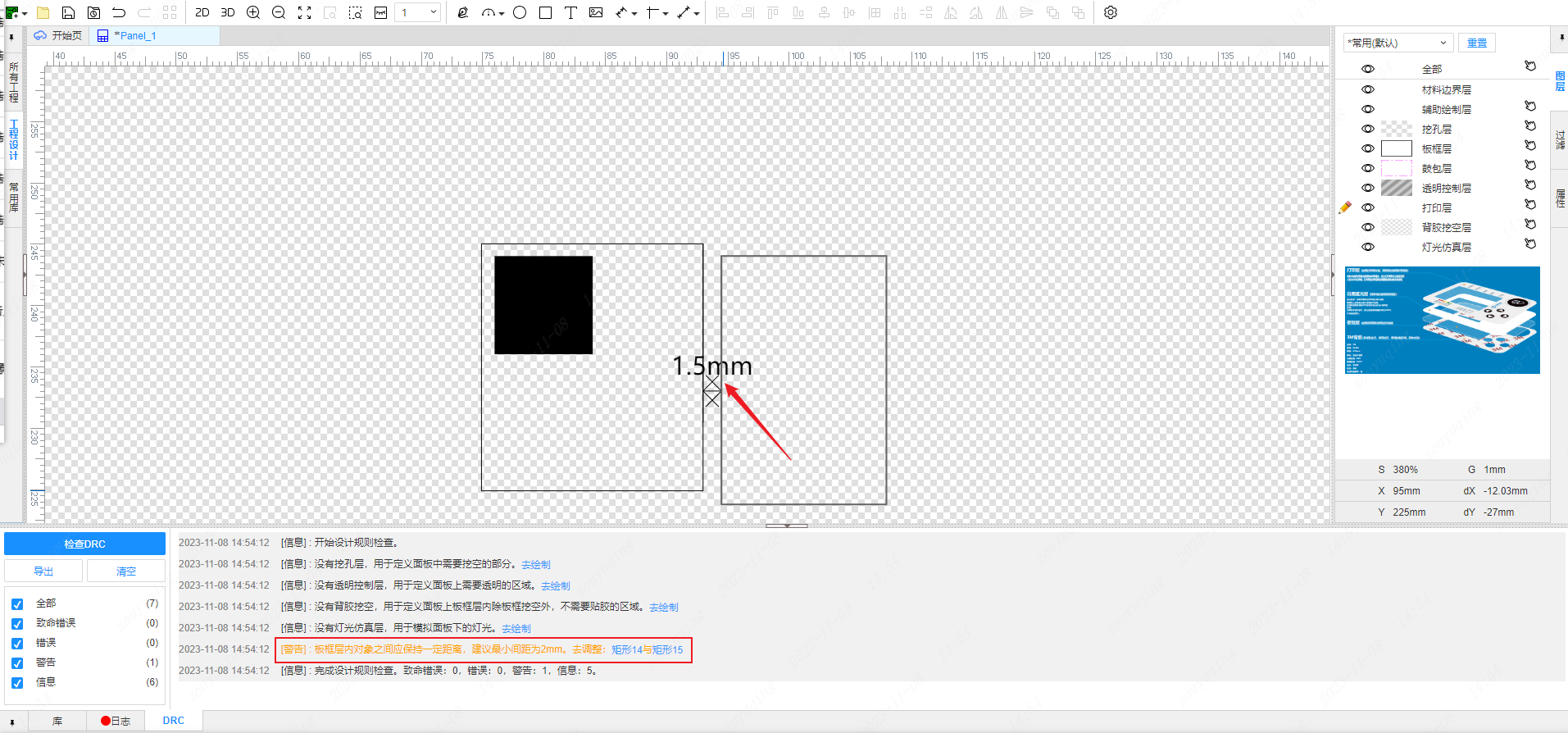
绘制了非辅助绘制层或板框层的对象在板框图元之外时,那么检查DRC时就会输出对应的报错。
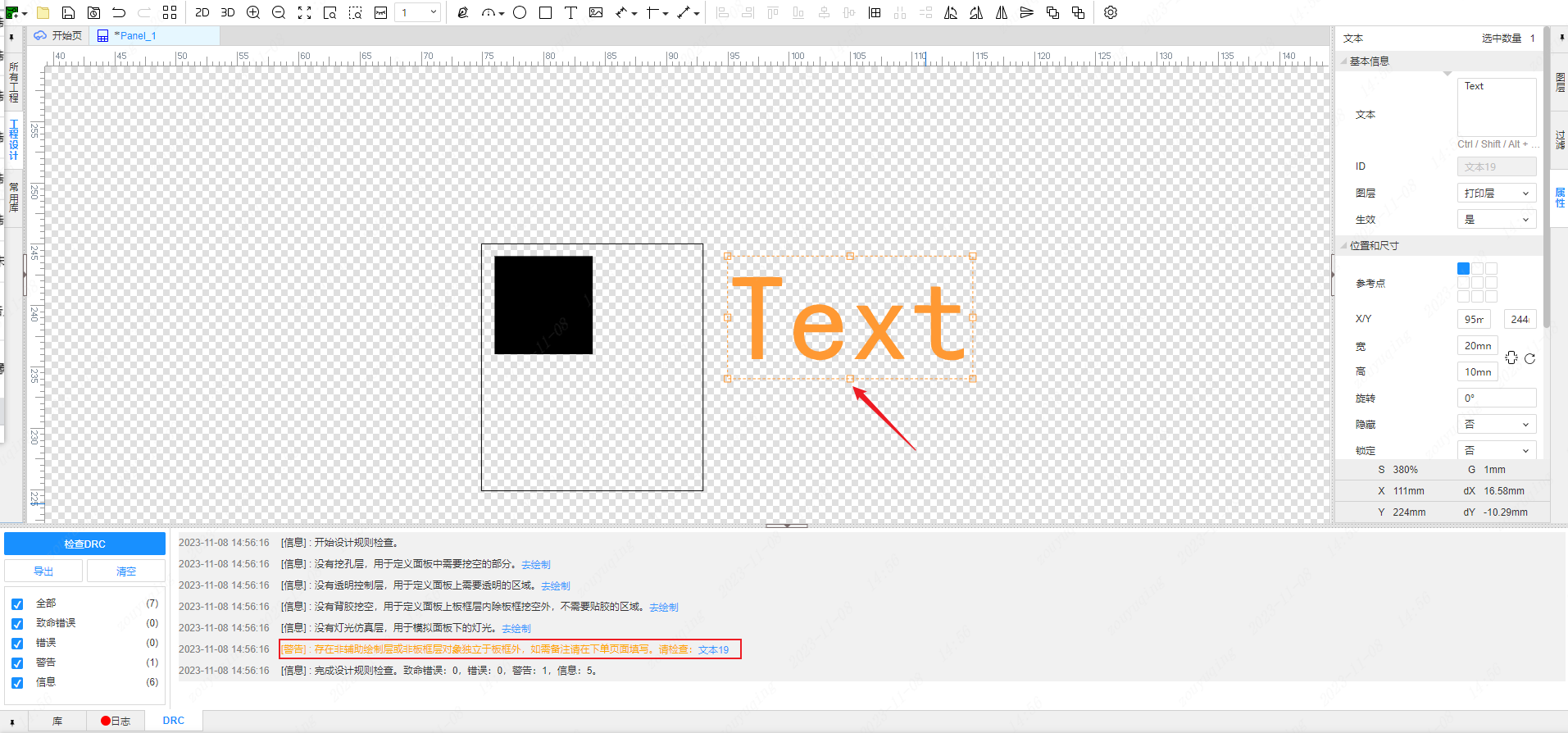
消息
目前面板总共有4条设计规则等级为消息,分别为:"需要有挖孔层"、"需要有透明控制层"、"需要有背胶挖空层"、"需要有仿真灯光层"
这些都是建议绘制的图层对象,实际面板中不需要可以不绘制,忽略对应的DRC消息提示即可。